Windows11/10のWindowsタスクまたはサービスホストのホストプロセスとは
コンピューターでパフォーマンスの問題が発生した場合は、まずタスクマネージャーを開き、最も多くのリソースを使用しているアプリケーションまたはコンポーネントを探します。タスクマネージャに精通している場合は、「Windowsタスクのホストプロセス」にも気付いているはずです。 」または「サービスホスト ’プロセスはリソースを消費します。これらのプロセスと、ホストプロセスが動作を停止した場合、またはCPU、ディスク、またはメモリの使用量が多い場合に何ができるか。
Windowsタスクまたはサービスホストのホストプロセス
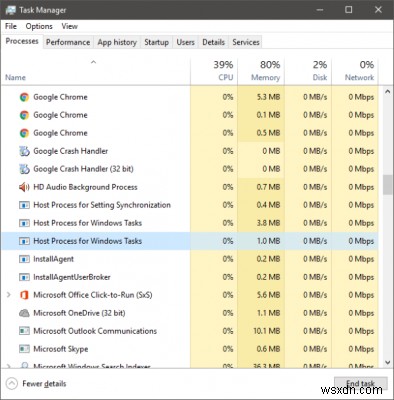
Windowsは基本的に、そのサービスのために機能しています。バックグラウンドで実行される多数のサービスにより、日常のタスクと操作が容易になります。これらのサービスの一部はEXEファイルにコンパイルされており、それ自体で完全です。これらのサービスはタスクマネージャーに表示されます。ただし、一部のサービスはDLLファイルで記述されており、直接実行することはできません。 Microsoftは、プログラミングの観点から保守と更新が容易なDLLファイルに移行しました。 DLLサービスには、ホストプロセスと、それらを実行できるEXEが必要です。これが、Windowsの「タスクホスト」です。
Windows 11/10のタスクホスト System32にあるコアファイルです フォルダに名前が変更され、「 taskhostw.exe」に変更されました 」、「 taskhost.exe」から ’ Windows 7 。他の場所でこの名前のファイルを見つけた場合は、ウイルスである可能性が高いため、セキュリティソフトウェアで確認することをお勧めします。
各「Windowsタスクのホストプロセス」は、バックグラウンドでサービスを実行している「タスクホスト」のインスタンスです。 Windowsタスクマネージャでは、実行中のサービスを正確に表示できませんが、他のツールで表示できます。
Windowsサービスのホストプロセスが動作を停止したか、高リソースを消費しました
「動作が停止しました」というメッセージボックスが表示された場合は、次のトラブルシューティングの提案を試すことができます。
- タスクスケジューラを開きます。左側のウィンドウで、[タスクスケジューラライブラリ]> [Microsoft]>[Windows]>[RAC]をクリックします。次に、[表示]メニューをクリックし、[非表示のタスクを表示]を選択します。中央のペインで、[RACタスク]を右クリックし、[無効にする]をクリックします。これが役立つかどうかを確認してください。そうでない場合は、行った変更を元に戻します。
- イベントビューアを開き、左側のペインで赤いマークが付いている最新のアプリケーションイベントログを選択します。イベントをダブルクリックすると、イベントの詳細が表示されます。ここで役立つ情報を見つけたかどうかを確認してください。 Windows用のホストプロセスが動作を停止したというメッセージが表示された場合は、役立つ可能性があります。
- クリーンブートを実行し、問題を手動でトラブルシューティングします。
このプロセスが高いリソースを使用していることに気付く場合があります。これで、これはプロセス自体ではなく、基盤となるサービスが原因であることが理解できます。また、Windowsの起動時にリソースの消費量が多いことに気付く場合があります。これは、タスクホストがすべてのDLLファイルをロードし、それらを実行するようにスケジュールしているためです。完了すると、使用量は低い値に落ち着き、残りの時間はかなり低いままになります。
タスクマネージャでは、基盤となるサービスを表示できないことは前述しました。ただし、MicrosoftのProcess Explorerを使用して、タスクホストの下にあるサービスを表示できます。ポータブルユーティリティであり、ダウンロード後すぐに実行できます。このツールを使用して、タスクホストに関連付けられているすべての詳細を表示できます。
左側のペインで「taskhostw.exe」を見つけると、下部のペインですべての詳細を読むことができます。 taskhostによってロードされたDLLファイルのリストを表示する別の方法は、cmdウィンドウで次のコマンドを入力することです。
tasklist /M /FI "IMAGENAME eq taskhostw.exe
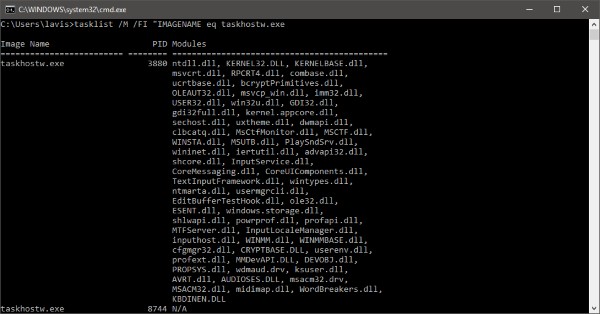
このコマンドは、WindowsスタートアップでこのプロセスによってロードされたすべてのDLLファイルを一覧表示します。リストを確認すると、Windowsのコア機能を提供するいくつかの重要なファイルが見つかります。
つまり、一言で言えば、タスクホスト コアWindowsプロセスです ダイナミックリンクライブラリをロードして実行する機能を提供します。さまざまなDLLファイルをホストしているため、通常よりも多くのリソースを消費する場合があります。プロセスが応答を停止したり、多くのリソースを使用しているような問題に直面している場合。 Process Explorer、パフォーマンスモニター、およびリソースモニターを使用して、問題のトラブルシューティングを手動で試してください。
これらのプロセス、ファイル、またはファイルタイプについて知りたいですか?
Windows.edbファイル| csrss.exe | Svchost.exe | StorDiag.exe | MOM.exe | ApplicationFrameHost.exe | ShellExperienceHost.exe | winlogon.exe | atieclxx.exe | Conhost.exe | mDNSResponder.exe。
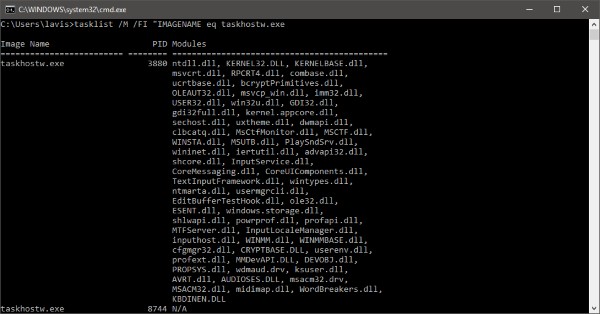
-
エラー1067、プロセスはWindows11/10で予期せず終了しました
Windowsバックグラウンドサービス Windowsの機能が正しく機能するようにします。 Windowsサービスで発生するエラーの1つは、エラー1067、プロセスが予期せず終了しましたです。 。これは、Windows11/10でサービスベースの操作を開始しようとしたときに発生する可能性のあるエラーです。このエラーは、主にサービスの障害、またはその特定のサービスの設定の破損が原因で発生します。この問題の修正は、この投稿で概説されています。 エラー1067は、Windows10PCのバックグラウンドサービスのいずれかで発生する可能性があります。影響を受けるサービスがどちらであっても、ここ
-
Windows11/10のWindowsUpdateMedic Service(WaaSMedicSVC.exe)とは
WindowsUpdateMedicサービスとは何ですか (WaaSMedicSVC.exe)Windows 11/10では?なぜアクセスが拒否された あなたがそれを無効にしようとしたときのメッセージ? Windows Update Medic Serviceを無効にするにはどうすればよいですか?この投稿はこれらの質問に答えようとしています。 Windows Update Medicサービス(WaaSMedicSVC.exe)とは Windows Update Medicサービスは、Windows 10で導入された新しいWindowsサービスです。このサービスは、Windows Updat
